open-webui
Xem mã nguồn hạ tầng, bài sau đây sẽ hướng dẫn triển khai một ứng dụng chạy bằng docker-compose.yaml lên microk8s cụ thể là open-webui.
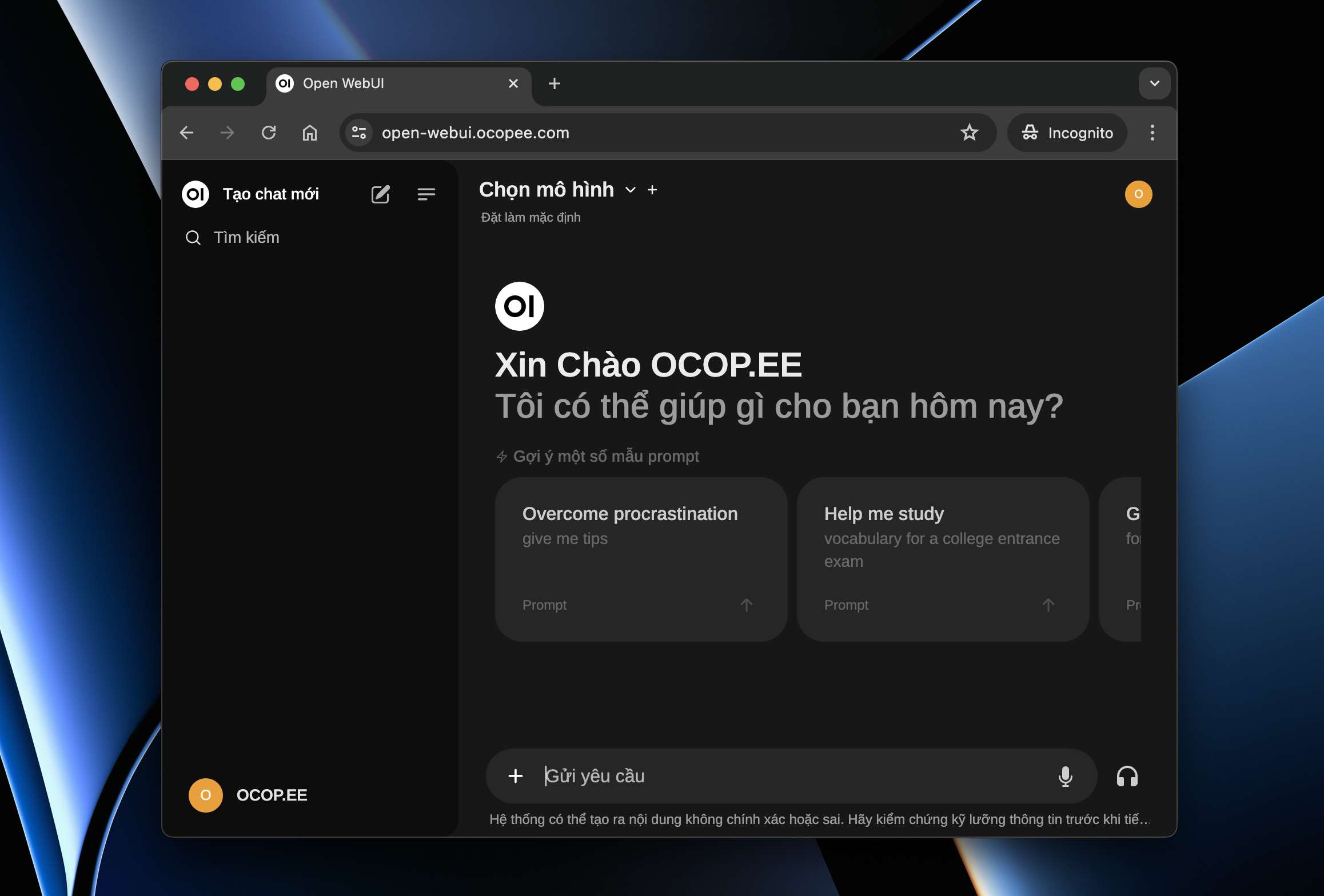
Tạo vùng lưu trữ
Đọc docker-compose.yaml có thể thấy chúng ta cần định nghĩa một volumes để lưu trữ /app/backend/data.
Như vậy cần yêu cầu một vùng lưu trữ từ microk8s, dưới đây là ví dụ với kích thước 1Gi
Trong mã nguồn hạ tầng tạo ./microk8s/open-webui/volume.yaml:
---
apiVersion: v1
kind: PersistentVolumeClaim
metadata:
name: open-webui-pvc
labels:
app: open-webui
namespace: ocopee
spec:
accessModes:
- ReadWriteOnce
resources:
requests:
storage: 1Gi
Nhớ tên là
name: open-webui-pvctrongnamespace: ocopeenhé!
Triển khai lệnh tạo này lên microk8s thông qua .gitlab-ci.yml ta thêm dòng:
open_webui_volume:
stage: volume
tags:
- microk8s
script:
- microk8s kubectl apply -f ./microk8s/open-webui/volume.yaml
rules:
- if: ($CI_COMMIT_BRANCH == "development" || $CI_COMMIT_BRANCH == "main")
changes:
- microk8s/open-webui/volume.yaml
Mở cổng vào
Trong microk8s thì cổng độc lập với ứng dụng và hoàn toàn có thể mở trước hoặc sau.
Ta thêm dòng sau vào ./microk8s/service.yaml
---
apiVersion: v1
kind: Service
metadata:
name: open-webui-svc
labels:
app: open-webui
namespace: ocopee
spec:
type: NodePort
selector:
app: open-webui
ports:
- protocol: TCP
nodePort: 30014
port: 80
targetPort: 8080
cổng
30014sẽ được mở ra trên toàn bộ cácnodetrong cụmmicrok8sđể thông vào ứng dụng. Trong khi ứng dụng có thể được phân phối vào chạy trên một trong nhữngnode.
Chạy ứng dụng
Theo docker-compose.yaml thì ta cũng lấy ra được tên image: ghcr.io/open-webui/open-webui:main. Cấu hình sau đây liên kết vùng lưu trữ open-webui-pvc vào cục bộ ứng dụng /app/backend/data
piVersion: apps/v1
kind: Deployment
metadata:
name: open-webui
labels:
app: open-webui
namespace: ocopee
spec:
replicas: 1
selector:
matchLabels:
app: open-webui
template:
metadata:
labels:
app: open-webui
spec:
containers:
- name: open-webui
image: ghcr.io/open-webui/open-webui:main
ports:
- containerPort: 8080
resources:
requests:
cpu: "500m"
memory: "500Mi"
limits:
cpu: "1000m"
memory: "1Gi"
env:
- name: OLLAMA_BASE_URL
value: "https://ollama.ocopee.com"
tty: true
volumeMounts:
- name: open-webui-persistent-storage
mountPath: /app/backend/data
volumes:
- name: open-webui-persistent-storage
persistentVolumeClaim:
claimName: open-webui-pvc
Mình để đường dẫn tới ollama là
https://ollama.ocopee.comSử dụng.gitab-ci.yamlđể đẩy cấu hình này lên cụmmicrok8s, chúng ta thêm:
open_webui_deployment:
stage: deployment
tags:
- microk8s
script:
- microk8s kubectl apply -f ./microk8s/open-webui/deployment.yaml
rules:
- if: ($CI_COMMIT_BRANCH == "development" || $CI_COMMIT_BRANCH == "main")
changes:
- microk8s/open-webui/deployment.yaml
gitlab-ci.yml sẽ trông như thế này.
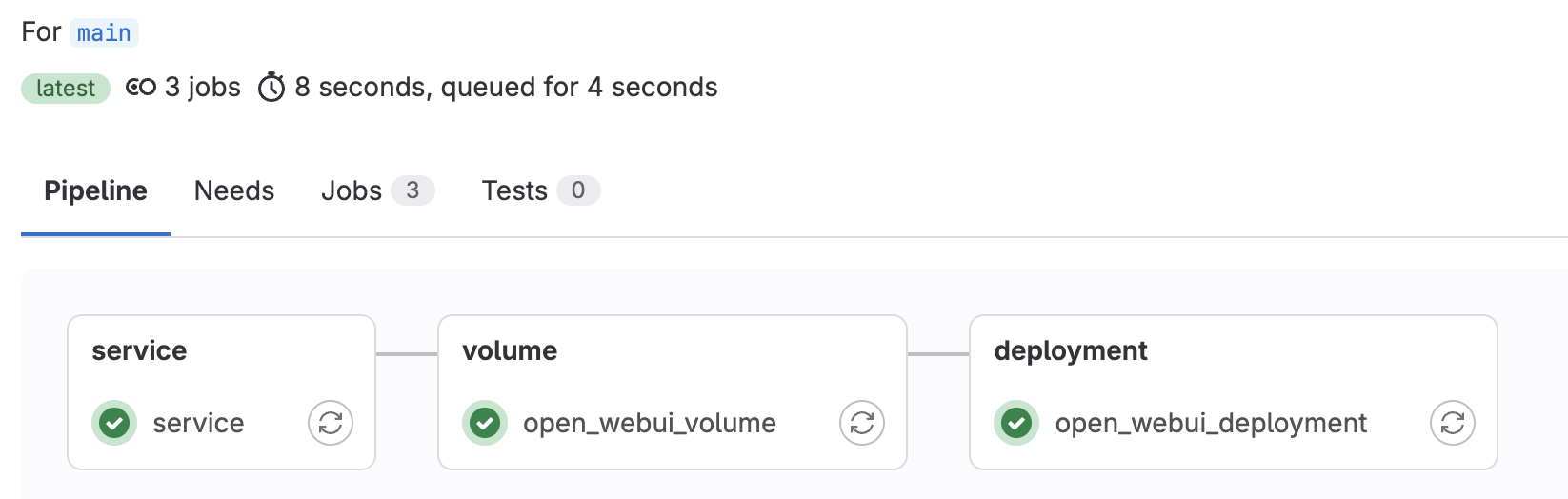
Gắng tên miền
Kiểm tra ứng dụng đã chạy hay chưa bằng cách gọi trong mạng nội bộ ocopee
curl 192.168.1.157:30014
Vì lý do bảo mật, mình chỉ hướng dẫn sơ qua trong bài viết.
- Sao chép bất kỳ một
subdomain*.ocopee.comtrongt150/nginx/sites-availabes/ - Sửa đổi và trỏ đến cụm
microk8stương tự k8s.ocopee.com - Đẩy lên nhánh
maincủa mã nguồn hạ tầng và đợi kết quả.